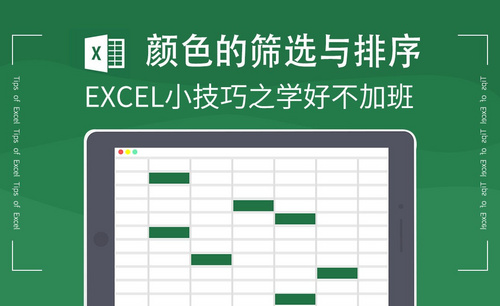如何设置Excel单元格颜色
发布时间:2021年03月02日 11:46
excel是日常生活工作中常用到的软件,因各种原因,有时需要将某些单元格设置的比较醒目方便观看,那么如何设置Excel单元格颜色呢?今天我就来跟各位小伙伴们具体的分享一下,就在下方,小伙伴们快来认真的看一看吧!
1.首先,我们打开一个新的Excel表格,选中需要设置的单元格,(如下图所示)。
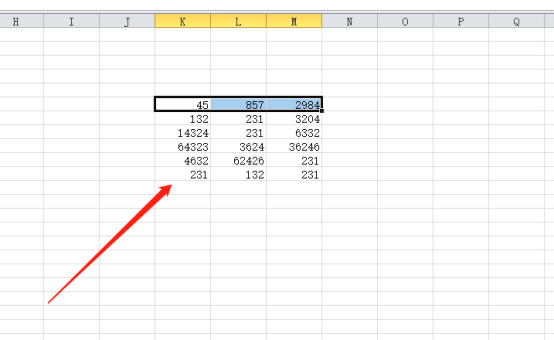
2.然后,在功能区找到【填充颜色】选项,选择需要的颜色,(如下图红色圈出部分所示)。
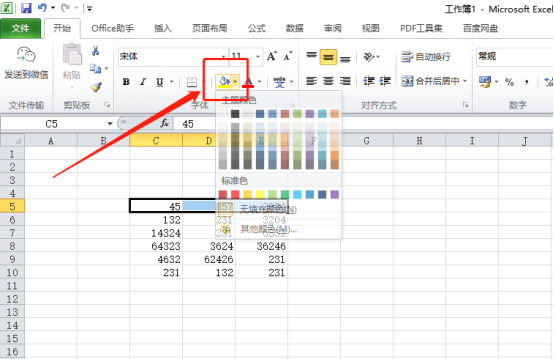
3.这样,我们选中的单元格就被填充了颜色,(如下图红色圈出部分所示)。

4.如果需要添加颜色的单元格不在一行或者一列,分散排布的,我们可以一直按住【ctrl】键,然后鼠标分别点击所需单元格,(如下图红色圈出部分所示)。
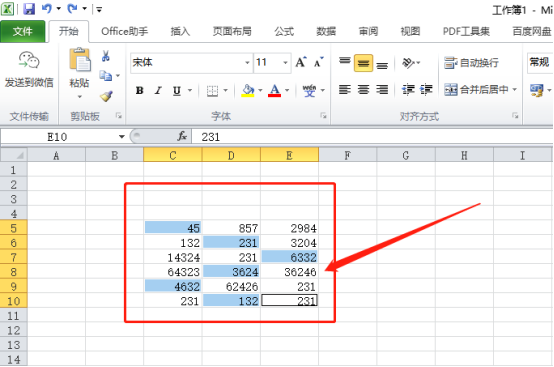
5.最后,点击菜单栏上边的填充标志就可以填充完成了,(如下图红色圈出部分所示)。
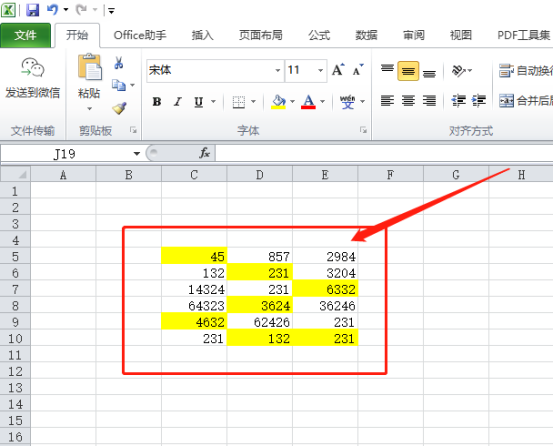
以上的操作就是如何设置Excel单元格颜色的步骤,已经详细的给大家罗列出来了,小伙伴们按照以上的操作步骤就可以完成了,在以后工作中在遇到这个问题就可以轻松的解决了。想要熟练的掌握这个功能,还可以在课下尝试多操作几次,最后希望以上的操作步骤对你有所帮助!
本篇文章使用以下硬件型号:联想小新Air15;系统版本:win10;软件版本:Microsoft Excel 2010。